Thuyết trình bằng PowerPoint là kỹ năng cần thiết không chỉ với giáo viên, sinh viên mà còn đặc biệt quan trọng với học sinh trong các bài tập nhóm, bài kiểm tra miệng hoặc hoạt động ngoại khóa. Một bài thuyết trình tốt giúp học sinh tự tin, thể hiện kiến thức một cách sinh động và khoa học. Vậy làm sao để bắt đầu? Trong bài viết này, Điện Thoại Giá Kho sẽ hướng dẫn cách làm PowerPoint thuyết trình cho học sinh từng bước từ chuẩn bị nội dung đến hoàn thiện thiết kế slide.
Xem nhanh
- 1 Phần mềm Powerpoint là gì? Lợi ích khi sử dụng
- 2 Cách làm PowerPoint thuyết trình cho học sinh chi tiết dễ áp dụng
- 2.1 Khởi chạy Powerpoint trên máy tính
- 2.2 Chọn theme slide Powerpoint
- 2.3 Điều chỉnh trang tiêu đề (cover) slide
- 2.4 Chèn thêm slide nội dung bài
- 2.5 Thêm các thành phần chi tiết
- 2.6 Chèn hiệu ứng cho slide
- 2.7 Điều chỉnh thứ tự trình chiếu
- 2.8 Chọn cách trình chiếu slide
- 2.9 Thêm ghi chú thuyết trình trên slide
- 2.10 Lưu file Powerpoint vào máy tính
- 3 Top 7 mẹo làm Powerpoint thuyết trình cực ấn tượng
- 4 Một số mẫu PowerPoint thuyết trình đẹp dành cho học sinh
- 5 Câu hỏi thường gặp (FAQs)
Phần mềm Powerpoint là gì? Lợi ích khi sử dụng
Microsoft PowerPoint là phần mềm thuyết trình do Microsoft phát triển, nằm trong bộ công cụ Office cùng với Word, Excel và các ứng dụng khác. PowerPoint cho phép người dùng tạo ra các bài thuyết trình đa phương tiện thông qua các slide.
Phần mềm này được sử dụng cho nhiều mục đích khác nhau, bao gồm:
- Tạo bài giảng trực quan cho lớp học.
- Trình bày sản phẩm và dịch vụ của công ty.
- Dùng cho các sự kiện cá nhân hoặc đặc biệt.
- Biên soạn tài liệu liên quan đến bán hàng, tiếp thị và kinh doanh trong doanh nghiệp.
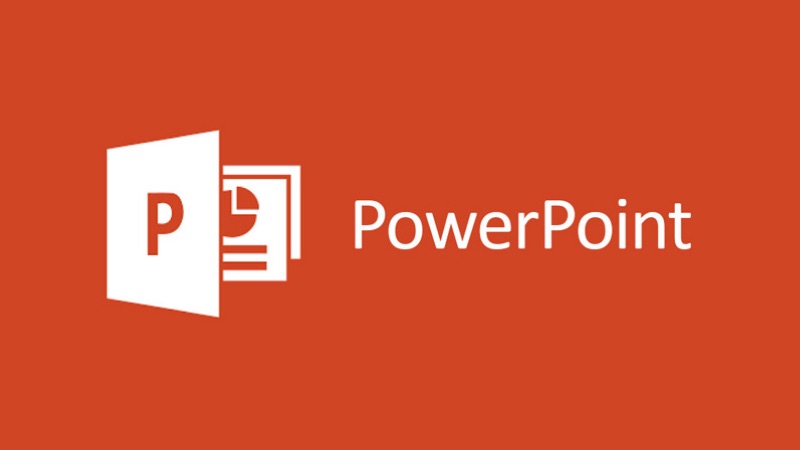
Cách làm PowerPoint thuyết trình cho học sinh chi tiết dễ áp dụng
Sau đây là 10 bước trong cách làm Powerpoint thuyết trình cho học sinh từ cơ bản đến nâng cao. Chỉ cần thực hiện theo các bước sau là bạn có thể biến hoá những bài thuyết trình với đa dạng phong cách và chủ đề khác nhau.
Khởi chạy Powerpoint trên máy tính
Đối với hệ điều hành Windows:
- Bước 1: Mở menu Start bằng cách nhấn phím Windows hoặc nhấp biểu tượng Windows.
- Bước 2: Tìm “PowerPoint” trong ô tìm kiếm. Chọn biểu tượng PowerPoint để mở chương trình.
- Bước 3: Tại trang chủ, chọn “Blank Presentation” để tạo bản trình chiếu mới.
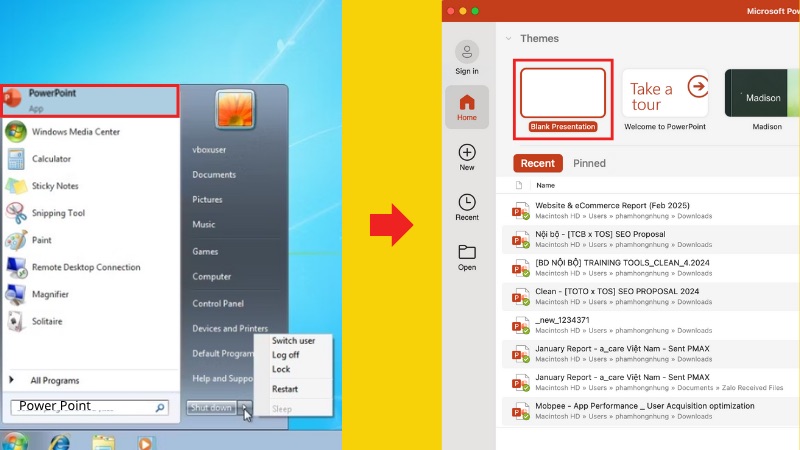
Đối với hệ điều hành macOS:
- Bước 1: Nhấp vào biểu tượng Launchpad trong Dock hoặc tìm PowerPoint qua Spotlight (Command + Space).
- Bước 2: Nhấp vào biểu tượng Microsoft PowerPoint. Chương trình sẽ mở ra.
- Bước 3: Tại trang chủ, chọn “Blank Presentation” để tạo bản trình chiếu mới.
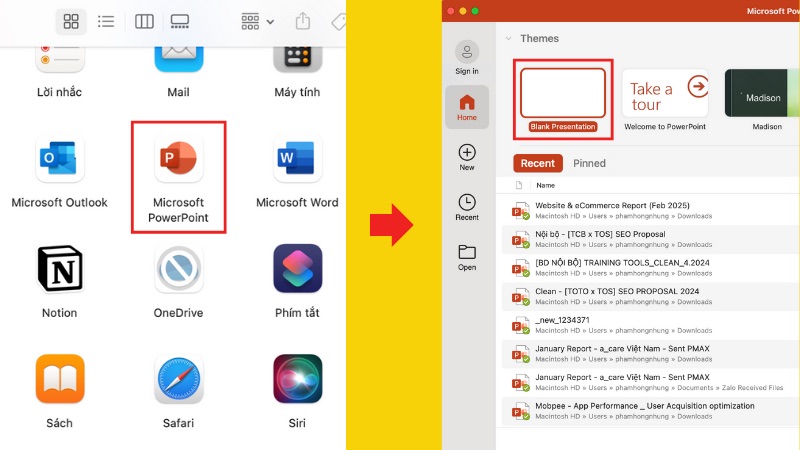
Chọn theme slide Powerpoint
Tiếp theo cách làm Powerpoint thuyết trình cho học sinh là bạn cần chọn theme slide Powerpoint:
Cách 1: Chọn theme có sẵn
- Bước 1: Vào tab Design trên thanh công cụ. Trong mục Themes, chọn mẫu theme mặc định bạn thích.
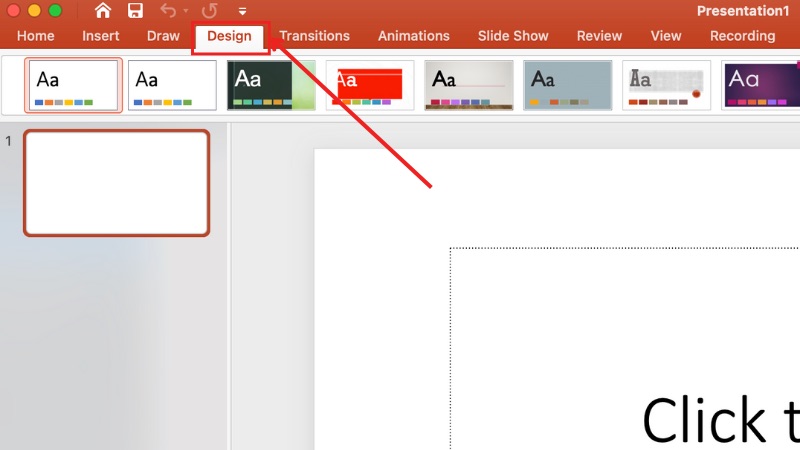
- Bước 2: Nhấn vào biểu tượng tam giác ngược để mở rộng thêm nhiều lựa chọn chủ đề. Ở Macbook thì biểu tượng hình tam giác sẽ nằm ngang.
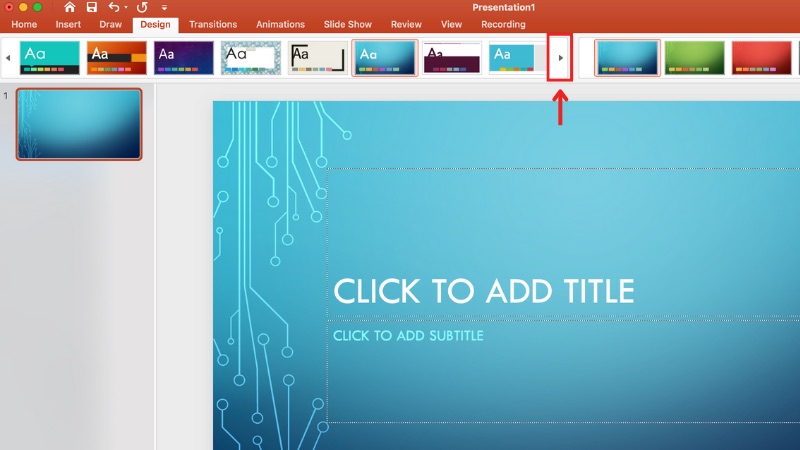
Cách 2: Sử dụng hình ảnh làm nền slide
- Bước 1: Vào tab Design → chọn Format Background.
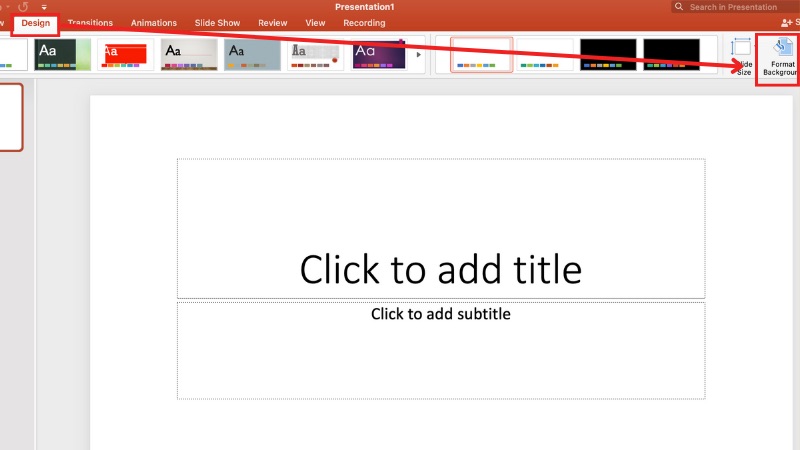
- Bước 2: Trong mục Picture source, chọn Insert → From a File để tải ảnh từ máy tính, hoặc chọn Online Pictures để tìm ảnh trực tuyến. Chọn ảnh → nhấn Insert để đặt làm hình nền slide.
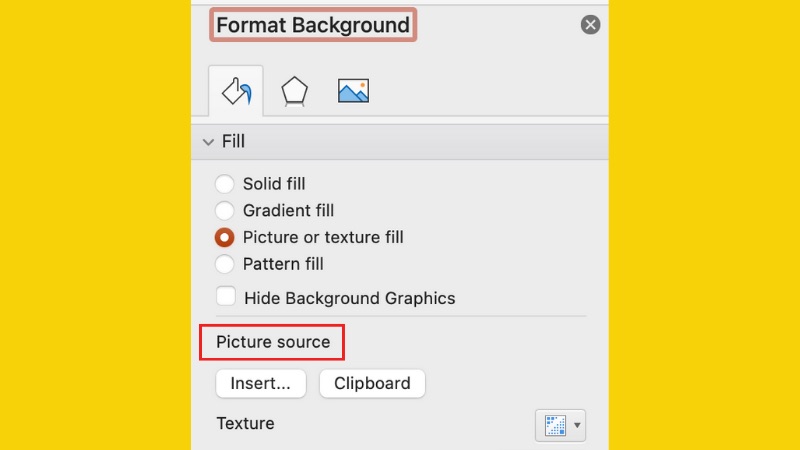
Lưu ý:
- Khi chọn theme, mẫu đó sẽ được áp dụng mặc định cho toàn bộ slide.
- Bạn cũng có thể tìm thêm các theme miễn phí trên Google, tải về và tùy chỉnh cho phù hợp với bài thuyết trình.
Nếu bạn cần thiết bị phục vụ học tập như máy tính bảng, laptop giá tốt, đừng quên tham khảo:
Dienthoaigiakho.vn – nơi cung cấp sản phẩm chính hãng và hỗ trợ kỹ thuật tận tình.
Điều chỉnh trang tiêu đề (cover) slide
Trang tiêu đề là phần mở đầu quan trọng giúp gây ấn tượng với người xem. Bạn có thể chỉnh sửa như sau:
- Bước 1: Chọn mẫu slide trống. Nhấn vào khung “Click to add title” để nhập tiêu đề.
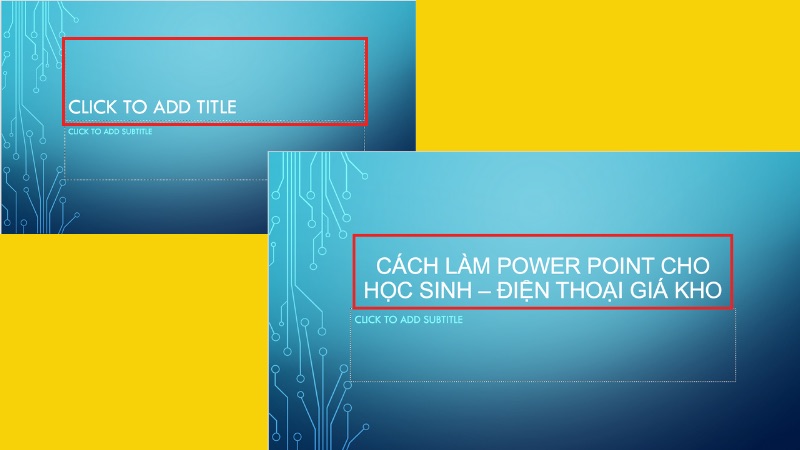
- Bước 2: Nếu cần, thêm tiêu đề phụ bằng cách nhấp vào “Click to add subtitle”.
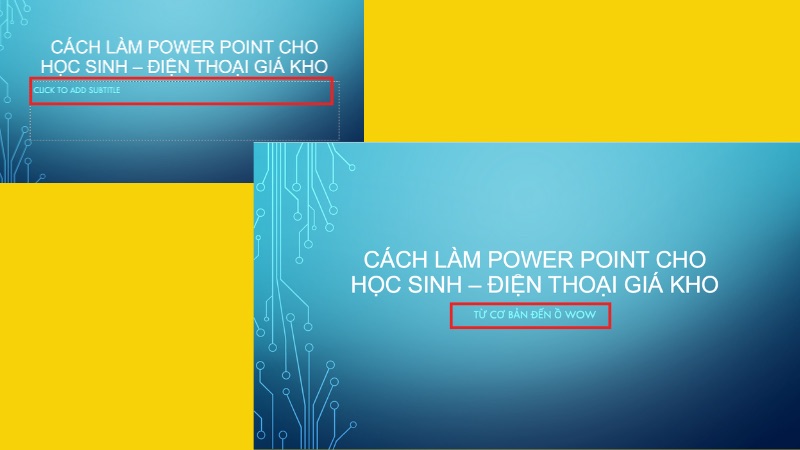
- Bước 3: Vào tab Home để tùy chỉnh phông chữ, màu sắc, cỡ chữ theo ý muốn.
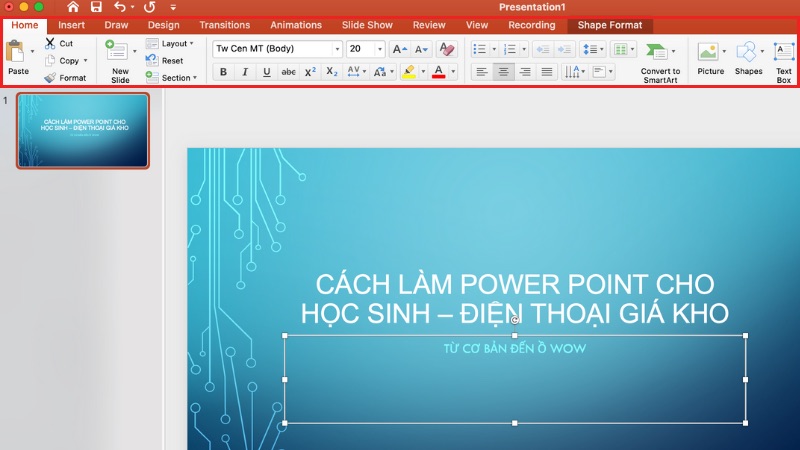
Chèn thêm slide nội dung bài
Để thêm slide mới vào bài thuyết trình, bạn có thể làm theo một trong các cách làm Powerpoint thuyết trình cho học sinh sau:
- Cách 1: Vào tab Home > chọn New Slide, sau đó chọn bố cục phù hợp.
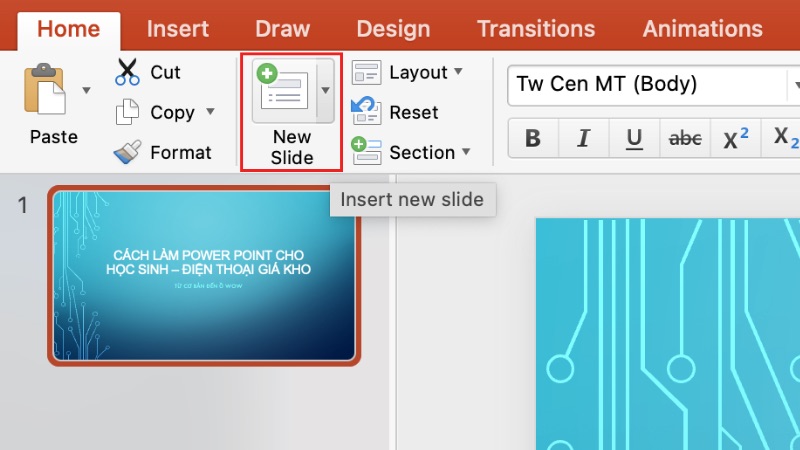
- Cách 2: Hoặc, click chuột vào vị trí muốn chèn slide mới > nhấn New Slide.
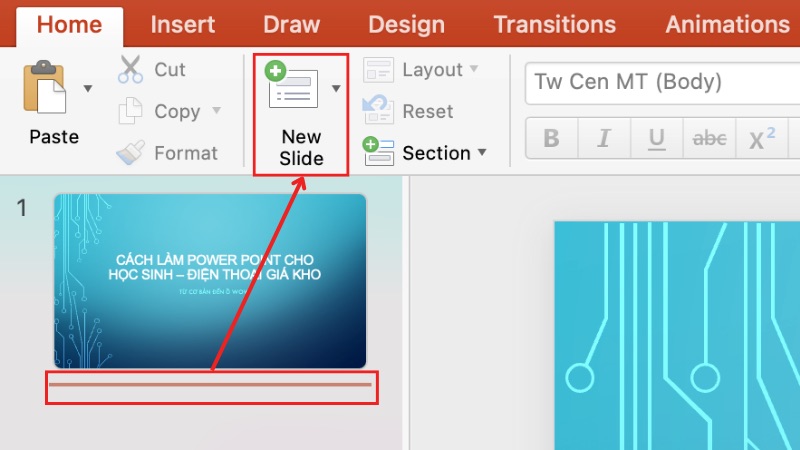
- Cách 3: Hoặc, nhấn Ctrl + M để thêm nhanh một slide mới.
Nếu bạn muốn tạo ra một slide mới có format tương tự slide cũ thì hãy click chuột phải vào slide muốn nhân bản. Sau đó, chọn Duplicate Slide để sao chép kiểu slide đó.
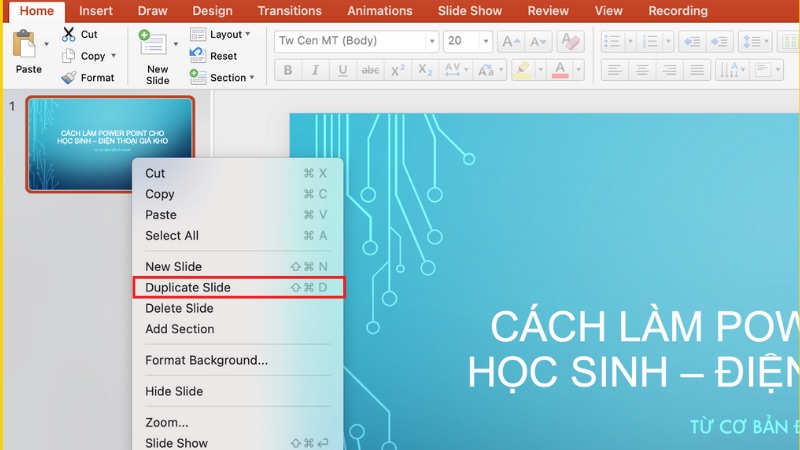
Thêm các thành phần chi tiết
Để slide thêm sinh động và trực quan, bạn có thể chèn nội dung và các thành phần như hình ảnh, biểu đồ, video,… bằng cách:
- Thêm văn bản: Vào tab Insert > chọn Text Box, sau đó nhập nội dung.
- Thêm hình ảnh: Chọn vị trí đặt ảnh > vào tab Insert > chọn Pictures. Bạn có thể chọn This Device để tải ảnh từ máy tính. Hoặc, chọn Online Pictures để chèn ảnh từ thư viện trực tuyến
- Thêm video: Vào tab Insert > chọn Video > chọn video từ máy hoặc nguồn trực tuyến.
- Thêm thành phần khác: Trong tab Insert, chọn các mục như Chart (đồ thị), Table (bảng biểu), Shapes,… Bạn có thể tuỳ chọn theo nhu cầu và mục đích sử dụng của mình.
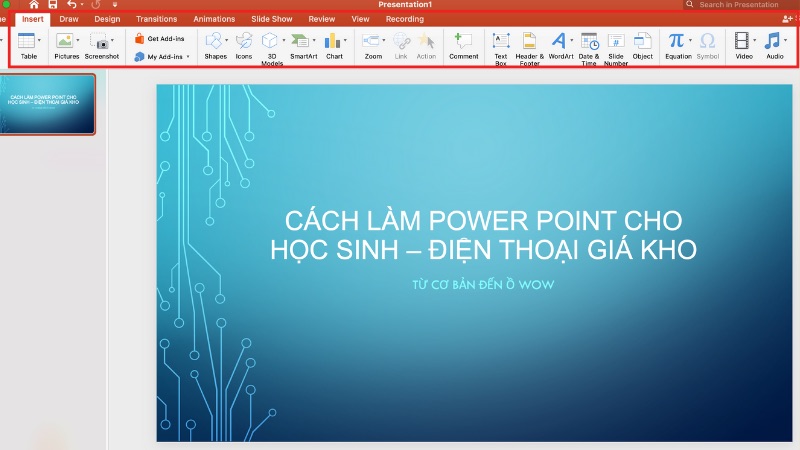
Chèn hiệu ứng cho slide
Trong cách làm Powerpoint thuyết trình cho học sinh, có hai loại hiệu ứng chính bạn nên biết:
- Transitions: Hiệu ứng chuyển tiếp giữa các slide, tạo cảm giác mượt mà, hấp dẫn.
- Animations: Hiệu ứng dành cho các đối tượng như văn bản, hình ảnh, biểu đồ,… trong từng slide.
Cách chèn hiệu ứng chuyển tiếp (Transitions):
- Bước 1: Chọn slide cần thêm hiệu ứng. Vào tab Transitions trên thanh công cụ. Chọn hiệu ứng chuyển tiếp phù hợp.
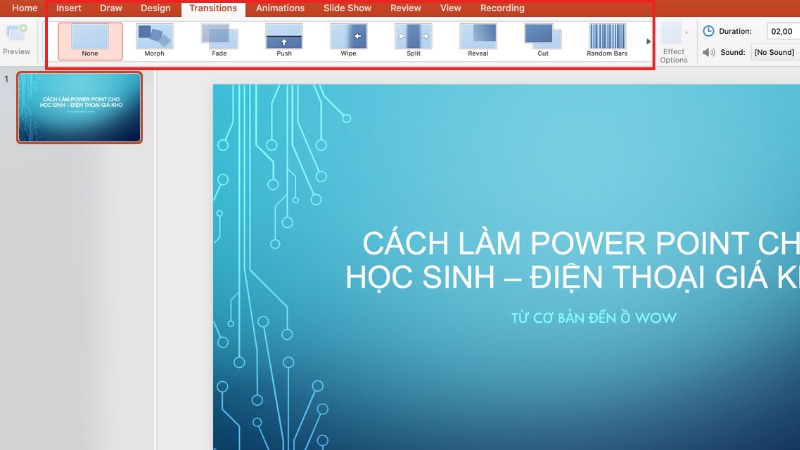
- Bước 2: Tùy chỉnh thời gian chuyển và các tùy chọn đi kèm.
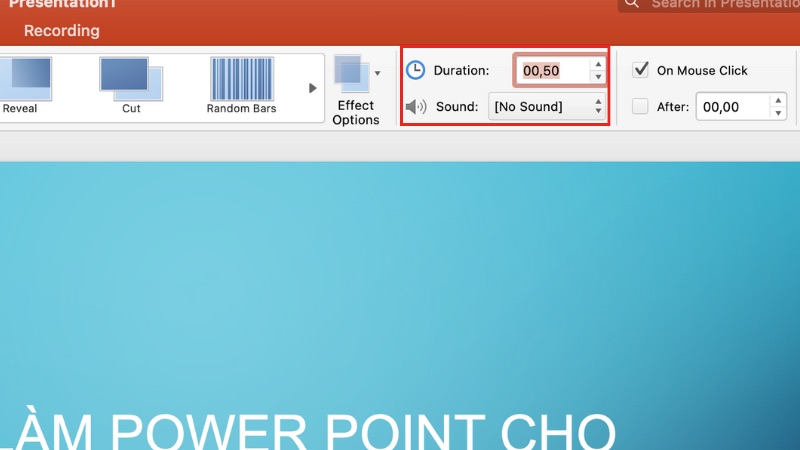
- Bước 3: Nhấn Preview để xem thử hiệu ứng.
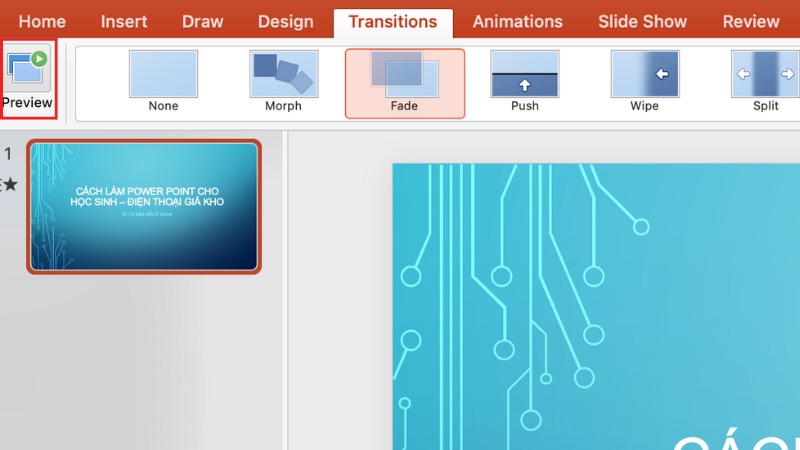
Cách chèn hiệu ứng đối tượng (Animations):
- Bước 1: Chọn đối tượng (hình ảnh, chữ, biểu đồ,…) muốn thêm hiệu ứng. Chuyển sang tab Animations. Chọn hiệu ứng (nhấn More để mở rộng danh sách).
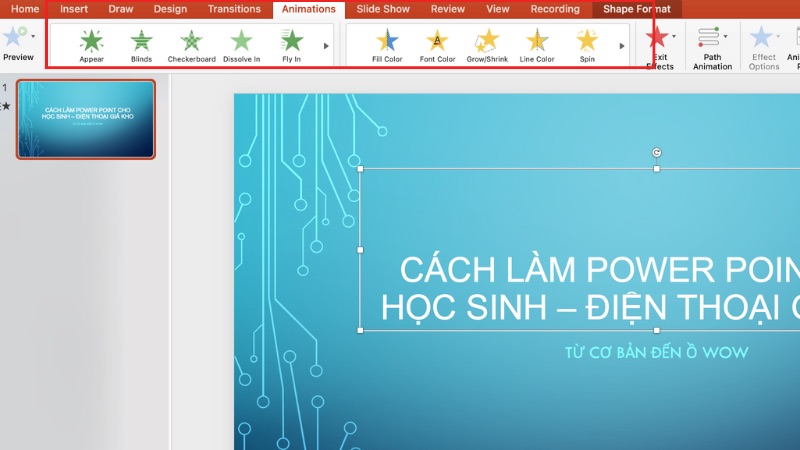
- Bước 2: Thiết lập thời gian, thứ tự và nhấn Preview để xem kết quả.
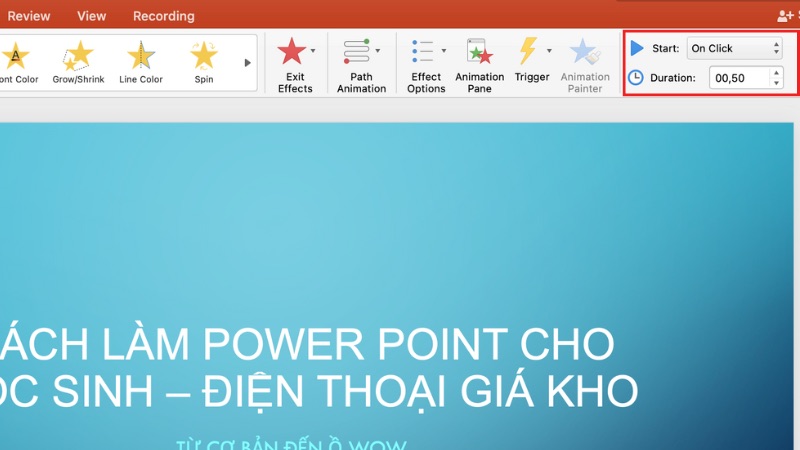
Mẹo: Nhấn Ctrl + A để chọn toàn bộ nội dung trong slide nếu muốn áp dụng hiệu ứng đồng loạt.
Điều chỉnh thứ tự trình chiếu
Để sắp xếp lại thứ tự các slide trong PowerPoint, bạn làm như sau:
- Bước 1: Vào tab View → chọn Slide Sorter (Trình sắp xếp slide). Giao diện sẽ hiển thị tất cả slide thu nhỏ. Kéo và thả các slide để thay đổi thứ tự trình chiếu theo ý muốn.
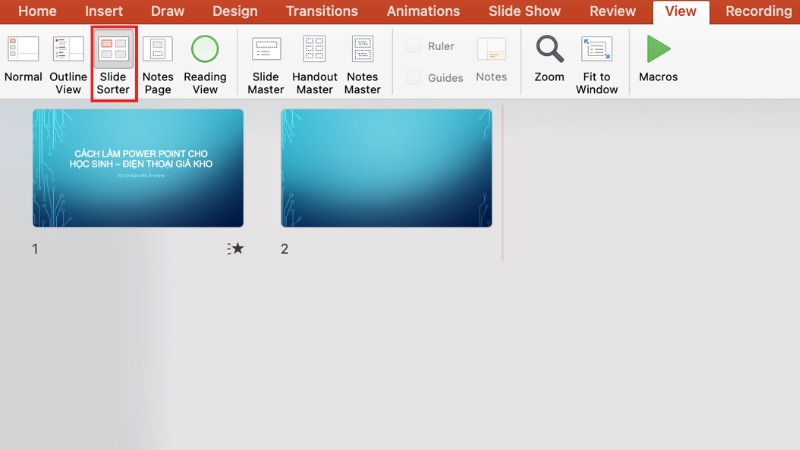
- Bước 2: Nếu muốn xóa một slide, nhấp chuột phải vào slide đó → chọn Delete Slide.
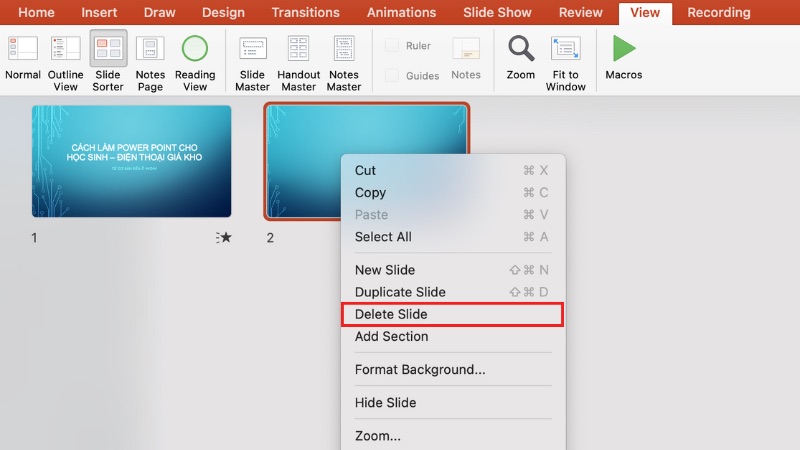
Mẹo: Trong chế độ Slide Sorter, bạn có thể chọn nhiều slide cùng lúc để di chuyển hàng loạt.
Chọn cách trình chiếu slide
Để thực hiện cách làm Powerpoint thuyết trình cho học sinh trình chiếu bản trình bày, bạn thao tác như sau:
- Bước 1: Vào tab Slide Show trên thanh công cụ.
- Bước 2: Chọn From Beginning (từ đầu) hoặc From Current Slide (từ slide hiện tại).
- Bước 3: Dùng phím mũi tên, Spacebar, hoặc Enter để chuyển tiếp các slide.
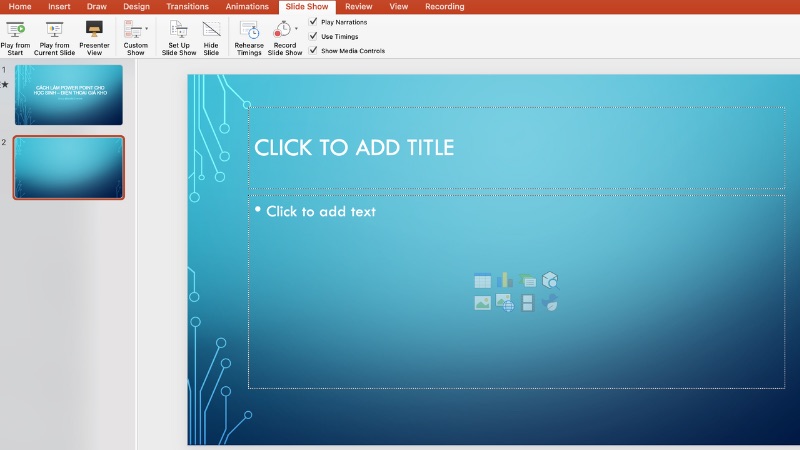
Thoát trình chiếu: Nhấn phím Esc hoặc chọn End Show để kết thúc.
Thêm ghi chú thuyết trình trên slide
Ghi chú sẽ giúp bạn thêm thông tin hỗ trợ mà không cần chèn hết vào slide:
- Bước 1: Ở giao diện chỉnh sửa slide, chọn Ghi chú ở phía dưới màn hình.
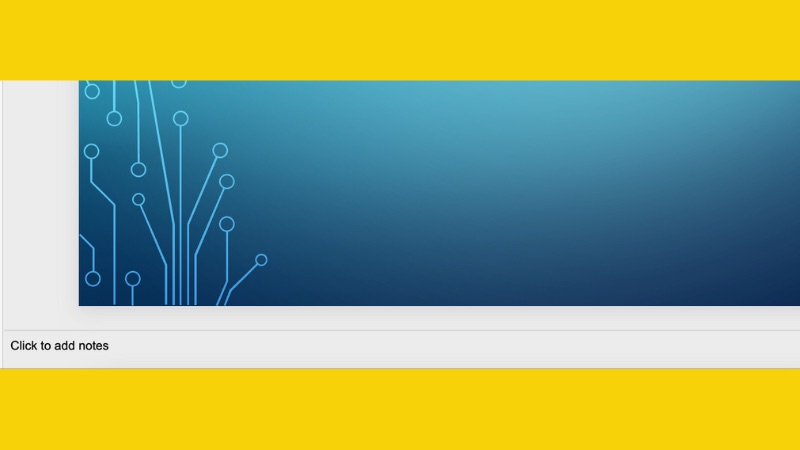
- Bước 2: Nhập nội dung ghi chú của bạn vào ô hiển thị dưới slide.
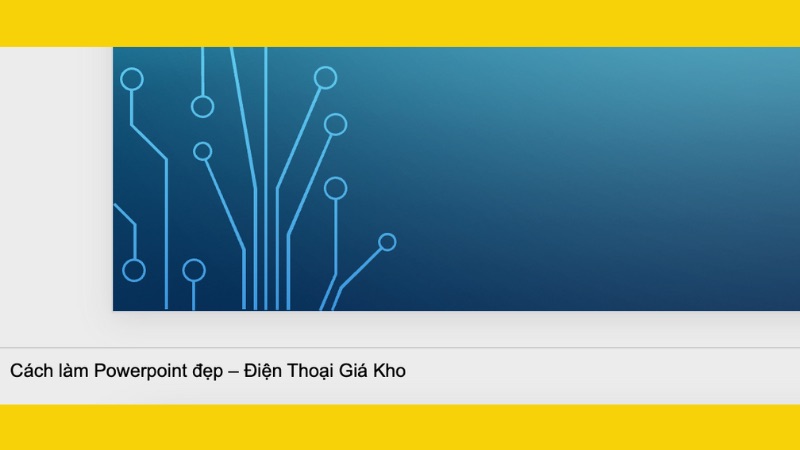
Lưu ý: Ghi chú này sẽ chỉ hiển thị ở chế độ thuyết trình dành cho người nói, không hiển thị cho người xem.
Lưu file Powerpoint vào máy tính
Cách làm Powerpoint thuyết trình cho học sinh lưu lại bản trình chiếu trên máy tính, bạn hãy chọn:
- Bước 1: Chọn File trên thanh menu.
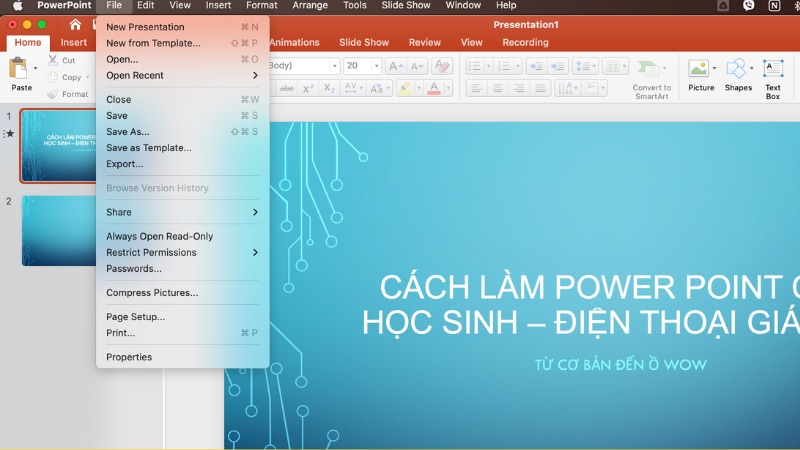
- Bước 2: Nhấn Save As, chọn nơi lưu và đặt tên file. Nhấn Save để hoàn tất.
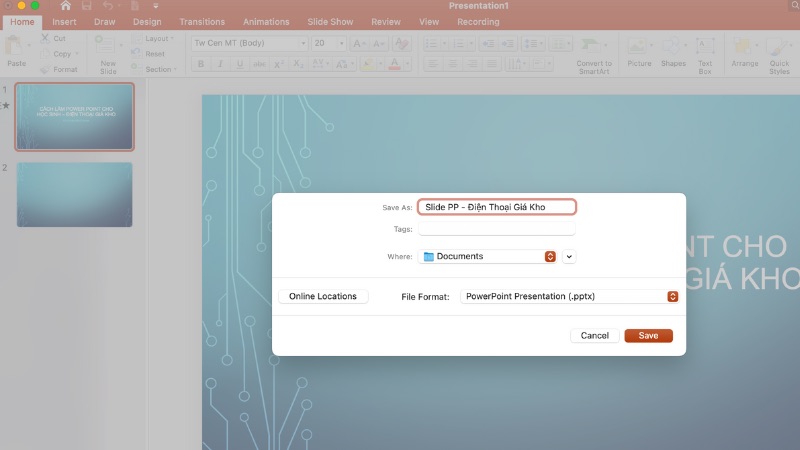
Bạn cũng có thể dùng phím tắt Ctrl + S để lưu nhanh trong quá trình chỉnh sửa.
Top 7 mẹo làm Powerpoint thuyết trình cực ấn tượng
Sau đây là 7 cách làm Powerpoint thuyết trình cho học sinh chuyên nghiệp và cực ấn tượng. Mời bạn tham khảo:
- Bố cục hài hòa: Căn chỉnh hợp lý và sử dụng tối đa 5 màu trên mỗi slide để nâng cao tính thẩm mỹ.
- Tương phản màu sắc: Đảm bảo độ tương phản giữa nền và chữ. Thêm viền hoặc đổ bóng cho chữ nếu sử dụng ảnh nền.
- Nội dung ngắn gọn: Tóm tắt ý chính với 3–5 điểm mỗi slide, tránh chèn quá nhiều chữ hoặc ảnh.
- Phông chữ phù hợp: Sử dụng phông chữ phổ biến như Calibri hay Helvetica. Cỡ chữ tối thiểu: 20pt cho tiêu đề và 18pt cho nội dung.
- Hình ảnh sắc nét: Chọn ảnh chất lượng cao và sắp xếp hợp lý để tăng tính trực quan.
- Bảng biểu đơn giản: Giữ bảng biểu dễ nhìn, loại bỏ nền và viền không cần thiết, chỉ giữ nội dung quan trọng.
- Hiệu ứng vừa đủ: Sử dụng hiệu ứng một cách nhẹ nhàng và đồng bộ để giữ sự chuyên nghiệp mà không lạm dụng.
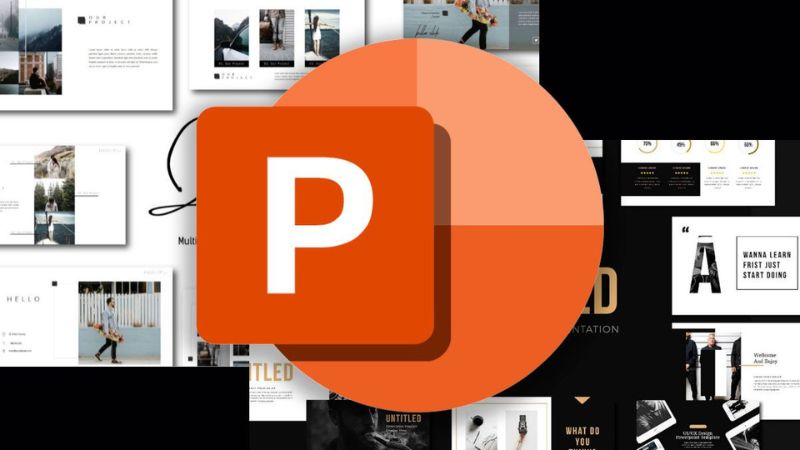
Một số mẫu PowerPoint thuyết trình đẹp dành cho học sinh
Dưới đây là gợi ý về các mẫu slide đẹp dễ áp dụng:
- Mẫu slide theo chủ đề học tập: phù hợp với các bài thuyết trình môn học (Toán, Văn, Sử…)
- Mẫu slide infographics: trình bày số liệu bằng hình ảnh trực quan
- Mẫu trình bày bằng hình minh họa: dành cho học sinh tiểu học
- Mẫu PowerPoint tối giản: dành cho bài nói ngắn gọn, súc tích
Các mẫu này có thể tìm và tải miễn phí trên Slidesgo.com, Canva hoặc PowerPoint online.
Hoặc tải 50+ mẫu slide Powerpoint sinh học tại đây!
Câu hỏi thường gặp (FAQs)
Slide PowerPoint cho học sinh nên dài bao nhiêu?
Từ 7 đến 12 slide là đủ cho một bài thuyết trình 5–10 phút. Mỗi slide trình bày một ý chính.
Học sinh có thể làm PowerPoint trên điện thoại không?
Có. Bạn có thể cài Microsoft PowerPoint hoặc Google Slides để tạo bài trình chiếu trên điện thoại.
Có cần cài font chữ đặc biệt không?
Không bắt buộc, bạn nên sử dụng font phổ biến như Arial, Calibri hoặc Roboto để tránh lỗi hiển thị khi mở máy khác.
Cách làm Powerpoint thuyết trình cho học sinh tốt không cần quá cầu kỳ, điều quan trọng là trình bày được nội dung mạch lạc, dễ hiểu và phù hợp đối tượng nghe. Với những gì đã hướng dẫn trong bài viết, bạn hoàn toàn có thể tự làm slide thuyết trình chất lượng phục vụ học tập.
Nếu bạn đang tìm kiếm thiết bị học tập, phụ kiện trình chiếu hoặc cần hỗ trợ kỹ thuật khi làm bài, hãy ghé Dienthoaigiakho.vn để nhận tư vấn, ưu đãi và hỗ trợ tận nơi.
Đọc thêm:
- Cách chèn ảnh vào Powerpoint làm nền nhanh chóng, ai cũng làm được
- Cách làm trò chơi trên Powerpoint dễ dàng, thu hút người xem thuyết trình
- Cách làm PowerPoint trên điện thoại đơn giản, chi tiết nhất 2025
- Cách chuyển Canva sang PowerPoint đơn giản, nhanh chóng trong 1 phút
Địa chỉ showroom của Điện Thoại Giá Kho tại TP. HCM
120 Nguyễn Thị Thập, Phường Tân Thuận, TP. HCM
947 Quang Trung, Phường An Hội Tây, TP. HCM
1247 Đường 3 Tháng 2, Phường Minh Phụng, TP. HCM
121 Chu Văn An, Phường Bình Thạnh, TP. HCM
















